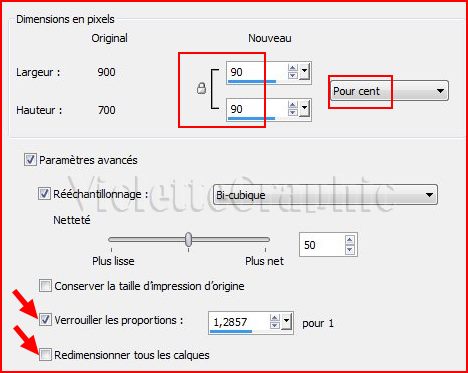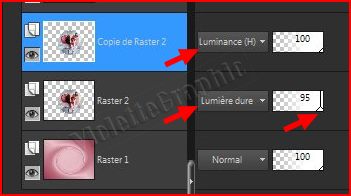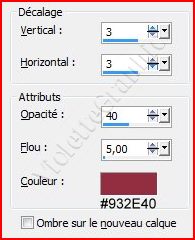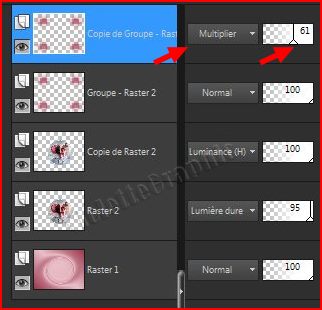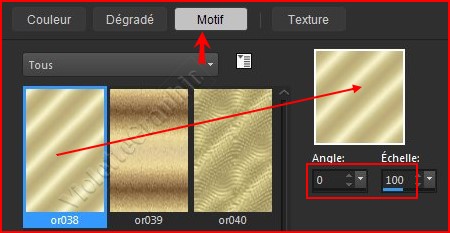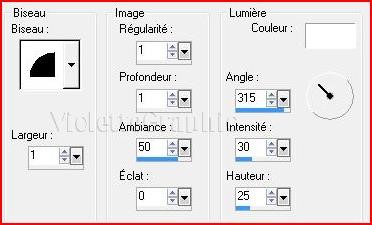|
Cours Débutants Paint Shop Pro 2019 *** Ce tutoriel est de ma création
Toute ressemblance
avec un autre tutoriel n'est que pure coïncidence ou de le proposer dans un forum ou un groupe *** Une petite révision.. *** ***
*** Une Petite Révision... *** Deux petits chaussons de satin... *** Dans votre dossier Cours PSP ouvrir un sous-dossier Cours 30 *** Vous enregistrez votre matériel dans le dossier : Cours 30 *** image_cours30.jpg ( à placer dans votre dossier 30 ) Mask 20/20 ( à placer dans le dossier Masques de My PSP Files ) MaskViolette_R19.pspimage ( à placer dans votre dossier 30 ) pinceau: Vyp_pinceau_cours30.PspBrush ( placer les deux fichiers dans le dossier Pinceaux de My PSP Files ) Police : Calibri ( déjà fournie) *** Penser à enregistrer souvent votre travail *** Les tubes et images offerts dans les tutoriels restent la propriété de leurs auteurs ils sont donc à usage personnel Vous n'avez pas la permission de les placer sur un autre site sans la permission du créateur ***
***
***
1 - Ouvrir votre image rangée dans le dossier Cours 30 *Fenêtre/Dupliquer *Fermer l'originale
**Dans la Palette des Calques double-cliquer sur l'arrière-plan/Transformer en calque raster
2 - Activer l'outil recadrer
le cadre de recadrage apparaît
**A l'aide de l'outil Déplacer
positionner le cadre de recadrage sur votre image
Placer ces dimensions:
double-clic gauche sur votre image nous obtenons notre nouvelle image
**mais un peu petite: Image/Redimensionner à 500 x 500 pixels
**Dans la barre des tâches vous contrôler ses dimensions: 500 x 500 pixels
**Fichier/Enregistrer sous : image01.pspimage Penser à enregistrer souvent votre travail
**Réduire votre image
4 - Activer l'outil pipette
Prélever deux couleurs dans la Palette de style les miennes : **Placer en premier-plan la couleur #eac0c9 et en arrière-plan la couleur #9b384c
Dans la Palette de Style Configurer un dégradé linéaire angle: 45°/Répétition: 1/Inverser coché
5 - Ouvrir une image transparente de 900 x 700 pixels Remplir de dégradé **Effets/Effets de Distorsion/Torsion réglages suivants :
**Effets/Effets de Distorsion/Miroir Déformant réglages suivants :
6 - Restaurer
7 - Sur votre travail **Activer l'outil sélection
sélectionner le Type de sélection : cercle
**Touche Maj tenue Tracer un cercle au centre du rond **Pour bien l'adapter servez vous de la fonction/Sélection/Modifier la sélection et de l'outil déformation:
**quand votre sélection est en place selon votre goûtSélection/décocher : Modifier la sélection clic sur la touche A pour supprimer
8 - Activer votre image mise de côté **Edition/Copier
**Edition /Coller nouveau calque
les pieds débordent du cercle
9 - Image/Redimensionner à 90% :
bien placer au dessus de votre sélection **Sélection/Inverser
Appuyer sur la touche "Suppr" Sélection/Ne rien sélectionner Placer en mode de fusion: Lumière dure Opacité à 95%
**Calques/Dupliquer Placer en mode de fusion: Luminance Héritée
10 - Calques/Nouveau calque Remplir de couleur #9b384c Effets/Effets de Textures/Stores réglages suivants :
** Activer le masque MaskViolette_R19.Pspimage Calques/Nouveau calque de masque/à partir d'une image/Ajout d'un masque à partir d'une image sélectionner le masque MaskViolette_R19.Pspimage
cocher luminance d'origine / cocher inverser les données du masque Calques/Fusionner le groupe
**Réglages/Netteté/Davantage de netteté **Effets/Effets 3D/Ombre Portée : 3/3/40/5/couleur #932E40
**Calques/Dupliquer Placer en mode de fusion: Multiplier Opacité à 61%
Vous devez avoir ceci:
**Faire une copie de votre travail Fenêtre/dupliquer **Enregistrer votre travail non fusionné en pspimage **Continuer sur votre copie
9 - Place le motif or en arrière-plan
**Activer l'outil sélection
Tracer un rectangle en partant des points x = 30/ y = 30 jusqu'aux points indiqués
**Sélection/Modifier/Sélectionner les bords de la sélection
zoomer fortement
**calques/Nouveau calque remplir la sélection de motif or Sélection/Ne rien sélectionner
**Effets/Effets 3D/Ombre Portée : 1/1/40/1/couleur #000000
**Réglages/Netteté/Davantage de netteté
**Faire une copie de votre travail Fenêtre/dupliquer **Enregistrer votre travail non fusionné en pspimage **Continuer sur votre copie
10 - Activer l'outil formes prédéfinies rectangle
configurée ainsi: style de ligne : losange/taille : 4
**Dans la Palette de Styles Permutez vos couleurs motif or en premier-plan/arrière-plan fermé
**Tracer un rectangle en partant des points: x= 70/ y = 70 jusqu'aux points indiqués
Clic sur Appliquer **Dans la Palette des Calques clic sur le calque vectoriel/Transformer
en calque raster **Effets/Effets 3D/Ombre Portée :
1/1/40/1/couleur #000000
**Faire une copie de votre travail Fenêtre/dupliquer **Enregistrer votre travail non fusionné en pspimage **Continuer sur votre copie
11 - Activer l'outil pinceau
placer le pinceau Vyp_pinceau01_cours30.Pspbrush configuré ainsi :
**Motif or en premier-plan
** Calques/Nouveau calque Placer votre pinceau ainsi: ( clic deux fois pour chaque pinceau )
**Effets/Effets 3D/Ombre Portée : 1/1/40/1/couleur # 68171e
**Réglages/Netteté/Davantage de netteté
**Calques/Dupliquer Image/ Miroir
**Calques/Dupliquer **Image/Retourner
**Calques/Dupliquer Image/Miroir
**Fermer tous les calques sauf les 4 calques supérieurs ( ceux des coins ) ** Calques/Fusionner les calques visibles **Ouvrir les calques fermés
**Faire une copie de votre travail Fenêtre/dupliquer **Enregistrer votre travail non fusionné en pspimage **Continuer sur votre copie
12 - Image/Ajouter des bordures : 2 pixels couleur #ffffffSélectionner la bordure avec la baguette magique ( valeur: RVB /Tolérance et Progressivité à 0 /intérieur) remplir de motif or
13 - Sélection/Inverser Effets/Effets 3D/Découpe: 10/10/60/25/couleur #68171e
**Effets/Effets 3D/Découpe : -10/-10/60/25/couleur #68171e **Sélection/Ne rien sélectionner
14 - Image/Ajouter des bordures : 45 pixels couleur #9b384cSélectionner la bordure avec la baguette magique ( valeur: RVB /Tolérance et Progressivité à 0 /intérieur)
**Effets/Effets de Textures/Stores réglages suivants :
**Sélection/Inverser **Effets/Effets 3D/Ombre Portée : 0/0/60/25/couleur #000000 Ne rien sélectionner
15 - Image/Ajouter des bordures : 2 pixels couleur #ffffffSélectionner la bordure avec la baguette magique ( valeur: RVB /Tolérance et Progressivité à 0 /intérieur) remplir de motif or
** Effets/Effets 3D/Biseautage Intérieur réglages suivants :
**Sélection/Ne rien sélectionner
16 - Activer l'outil Texte
avant-plan fermé /couleur arrière-plan #68171e
Entrer le texte de : Deux petits chaussons de satin.. clic sur Appliquer Calques/Convertir en calque raster **Réinitialiser l'outil texte pour ne pas garder les réglages employés
17 - Activer la grille déformante
agir sur les points de sections pour donner une forme courbe au texte
clic sur Appliquer **Effets/Effets 3D/Ombre Portée : 1/1/30/1/couleur #68171e
18 - Calques/Fusionner Tous
19 - N'oubliez pas de signer votre travail 20 - Calques/Fusionner Tous 21 -Fichier/ Exporter en JPEG Optimisé à 20%
***
|

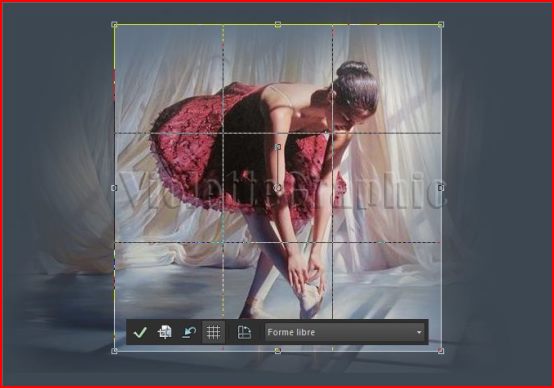


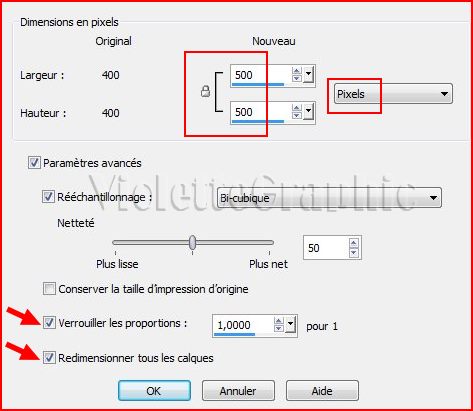
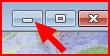
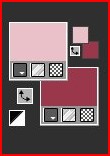
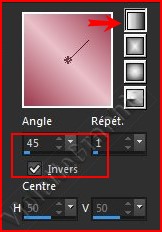
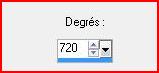

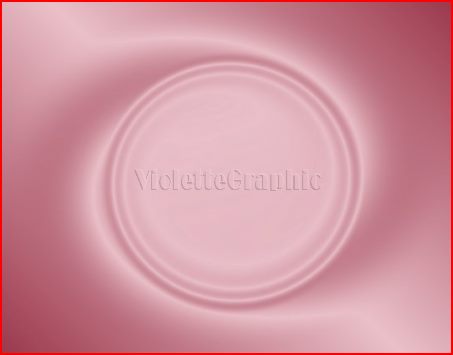
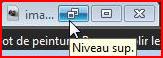 votre image image01.pspimage
votre image image01.pspimage